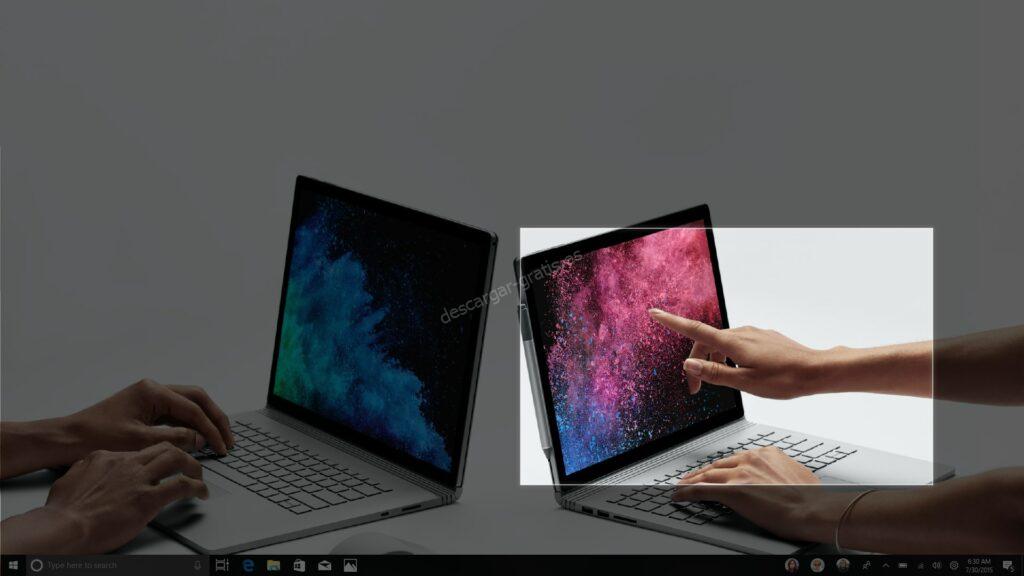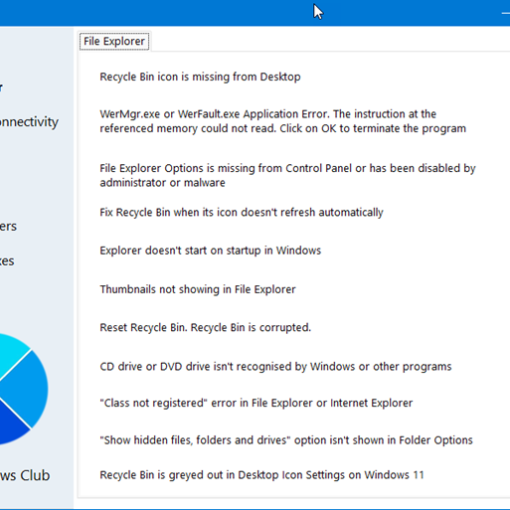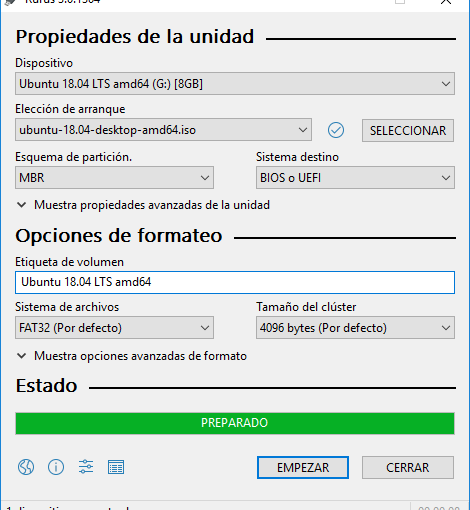Siempre hemos podido realizar una captura de pantalla en Windows pulsando la tecla Imprimir Pantalla y posteriormente pegar esa captura en un documento de Word, PowerPoint, editor de imágenes como Paint… Con ello hacíamos una captura de toda la pantalla del ordenador y si posteriormente queremos usar solamente una parte de la captura teníamos que editar dicha captura.
Ahora con Windows tienes disponible la herramienta de captura de pantalla Recortes, con la cual no solamente puedes capturar toda la pantalla, si no también una ventana, un área rectangular a tu medida o de forma libre. Capturar palabras o imágenes.
Si trabajas con más de un monitor a la vez, ya sea con escritorio extendido o duplicado, con la opción de capturar pantalla pulsando la tecla Imprimir Pantalla se capturan todas las pantallas que tengas activadas, lo cual es un inconveniente a la hora de usar solamente lo que tenemos en una o parte de ella.
Con Recortes si trabajas con más de una pantalla puedes capturar ambas, una sola o parte de tus pantallas, como un área.
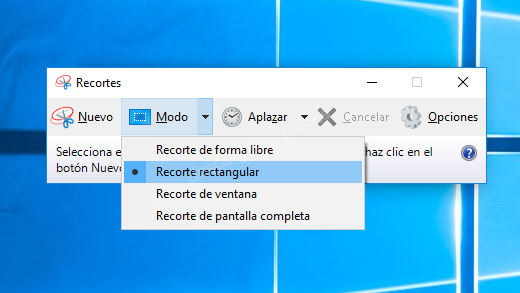
Otra gran ventaja de la aplicación Recortes es que no necesitas usar otras aplicaciones para hacer anotaciones o pequeñas modificaciones en la captura que realizas, tales como seleccionar, subrayar… y directamente usarlo en tu documento.
Recortes también te permite guardar el recorte directamente a archivo desde la propia aplicación, ya no necesitas pegar la captura en otra aplicación para guardarla. Pulsa en el menú Archivo > Guardar como…
También te permite realizar el envío de la captura por correo electrónico desde la propia aplicación Recortes.
Incluso puedes realizar capturas en tu navegador Web añadiendo o no a la captura la URL (dirección de la Web) que estás capturando. Puedes realizar el cambio de mostrar o no la URL en el menú Herramientas > Opciones y desmarcar la casilla Incluir dirección URL debajo de los recortes.
Las funciones de recortes que ofrece Recortes de Windows son:
- Dibujar de forma libre un área para recortar: Snip de forma libre.
- Seleccionar con un rectángulo un área: Recorte rectangular.
- Seleccionar una ventana de aplicación o cuadro de diálogo: Snip de ventana.
- Capturar toda la pantalla: Snip a pantalla completa.
¿Cómo hacer una captura con Recortes de Windows?
Para realizar una captura con Recortes de Windows puedes abrirlo:
- Pulsando el botón Inicio y escribe Recortes , aparecerá la Herramienta Recortes.
- Pulsa la combinación de teclas Windows + Mayús + S . Se oscurecerá la pantalla y podrás seleccionar lo que quieres recortar.
Si quieres cambiar el tipo de captura puedes seleccionarlo en el botón Modo de la barra de herramientas.
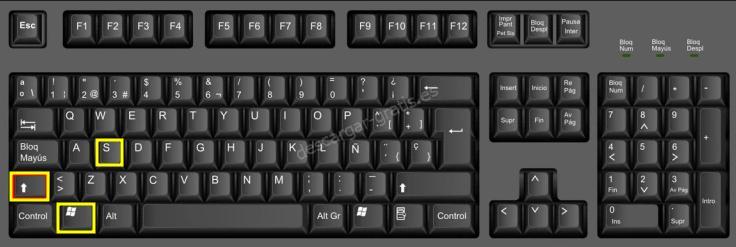
¿Cómo escribir o dibujar en una captura de pantalla de Windows con Recortes?
Una vez hayas hecho tu captura con Recortes puedes escribir o dibujar en tu captura con los botones Lápiz y marcador, si quieres quitar lo escrito o marcado pulsa en el botón Borrador.
¿Cómo guardar una captura de pantalla en Windows con Recortes?
Tras realizar tu captura con Recortes seleccionar el botón Guardar recorte. Podrás guardarlo en la ubicación y el nombre que quieras.
Combinaciones de teclas en Recortes
Estos son los atajos de teclado disponibles en Recortes:
- Alt + M para seleccionar el modo de recorte.
- Alt + N para crear un nuevo recorte.
- Mayús y las flechas de dirección del teclado para cambiar entre los tipos de recortes.
- Alt + D para realizar la captura con un retraso de tiempo de 1 a 5 segundos, así no será instantánea y podrás realizar una acción antes de la captura.
- Ctrl + C para copiar tu captura al portapapeles.
- Ctrl + V para pegar lo copiado en el documento o aplicación de edición de imágenes que quieras.
- Ctrl + + para guardar la captura.
¿De dónde descargar Recortes?
La aplicación Recortes de Windows o también conocida como SnippingTool.exe está incluida en Windows a partir de la versión Vista, por lo que Recortes se incluye en Windows Vista, Windows 7, Windows 8 y 8.1, Windows 10 y Windows 11.